Как да почистите паметта на iPhone и iPad
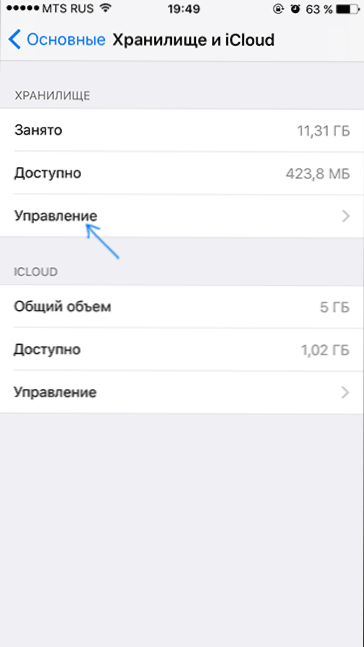
- 2346
- 506
- Sheldon Heller
Един от честите проблеми на собствениците на iPhone и iPad, особено във версии от 16, 32 и 64 GB памет - крайно място в съхранението. Освен това, често дори след премахване на ненужни снимки, видеоклипове и приложения на мястото в хранилището, той все още не е достатъчно.
В тези инструкции - подробно за начините за изчистване на паметта на вашия iPhone или iPad: Първи ръчни методи за почистване на отделни елементи, които заемат най -голямото място в съхранението, след това един автоматичен „бърз“ метод за почистване на паметта на iPhone, както и Допълнителна информация, която може да помогне в случая, ако вашето устройство не е достатъчно памет за съхраняване на вашите данни (плюс начинът за бързо почистване на RAM на iPhone). Методите са подходящи за iPhone 5s, 6 и 6s, 7 и наскоро представени от iPhone 8 и iPhone X.
Забележка: App Store съдържа значителен брой приложения „мостове“ за автоматично почистване на паметта, включително безплатни, но те не се разглеждат в тази статия, тъй като авторът, субективно, не счита за безопасно да дава такива приложения на всички данни на неговото устройство (и без това те няма да работят).
Почистване на паметта ръчно
Като начало, как да почистите ръчно iPhone и iPad съхранението, както и да извършите някои настройки, които могат да намалят темпото, с което паметта е „запушена“.
Като цяло процедурата ще бъде както следва:
- Отидете до настройките - основното - съхранение и iCloud. (В iOS 11 в основния - iPhone или iPad съхранение).
- Кликнете върху точката „Управление“ в раздел „Сътруд“ (няма смисъл в iOS 11, можете незабавно да отидете на параграф 3, списъкът с приложения ще бъде в долната част на настройките за съхранение).
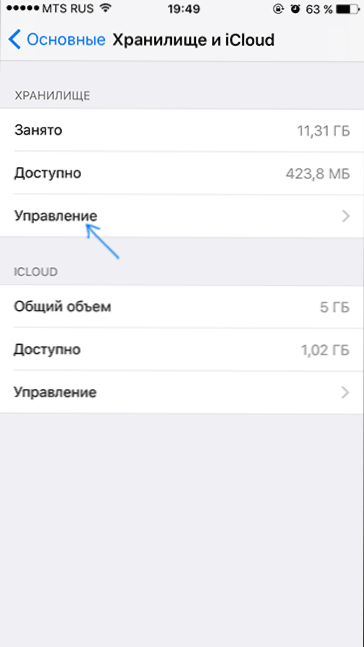
- Обърнете внимание на тези приложения в списъка, които заемат най -много памет на вашия iPhone или iPad.
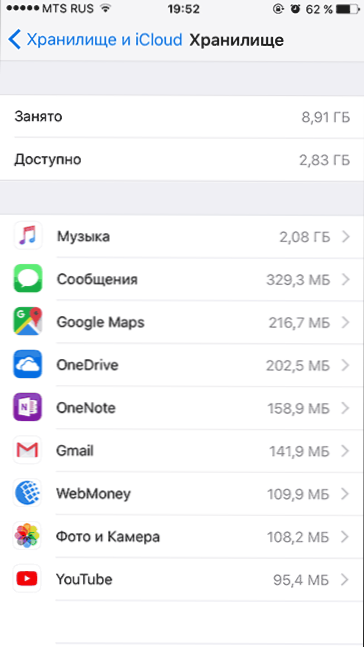
С голяма вероятност, в горната част на списъка, в допълнение към музиката и снимката, ще има сафари на браузъра (ако използвате), Google Chrome, съобщения и евентуално други приложения. А за някои от тях имаме възможност да почистим съоръжението за съхранение.
Също така, в iOS 11, избирайки някое от приложенията, можете да видите новия елемент „Разтоварване на приложението“, който също ви позволява да почиствате паметта на устройството. За това как работи - допълнително в инструкциите, в съответния раздел.
ЗАБЕЛЕЖКА: Няма да пиша как да премахна песни от приложението „музика“, това може да стане просто в интерфейса на самото приложение. Просто обърнете внимание на броя на пространството, заето от вашата музика и ако нещо не се е слушало дълго време, не се колебайте да изтриете (ако музиката е закупена, тогава във всеки момент можете да я заредите отново на iPhone).
Сафари
Кешът и сайтовете в браузъра Safari могат да заемат доста голямо количество място в съхранението на вашето iOS устройство. За щастие, за този браузър е възможно да се почистват тези данни:
- На вашия iPhone или iPad отидете на настройките и намерете Safari в долната част на списъка с настройки.
- В настройките на Safari щракнете върху „Почистване на историята и данните на данните“ (след почистване на някои сайтове може да се наложи да се пренасочи).
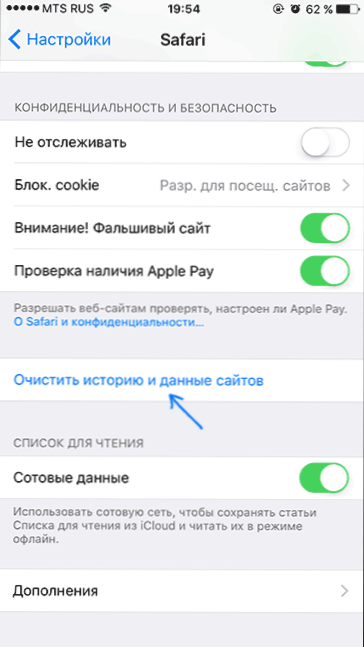
Съобщения
Ако често обменяте съобщения, особено видеоклипове и изображения в iMessage, тогава с течение на времето делът на мястото, заето в паметта на устройството, може да расте неприлично.
Едно от решенията е да влезете в „Съобщения“, за да щракнете “и да изтриете старите ненужни диалози или да отворите конкретни диалози, да натиснете и задръжте всяко съобщение, изберете„ Още “в менюто, след това изберете ненужни съобщения със снимки и видеоклипове и ги изтрийте и ги изтрийте.
Друг, по -рядко използван, ви позволява да автоматизирате почистването на паметта, заета от съобщения: По подразбиране те се съхраняват на устройството за неопределено време, но настройките ви позволяват да се уверите, че след определено време съобщенията се премахват автоматично:
- Отидете до настройките - съобщения.
- В раздела „История на съобщенията“ щракнете върху точката „Оставете съобщенията“.
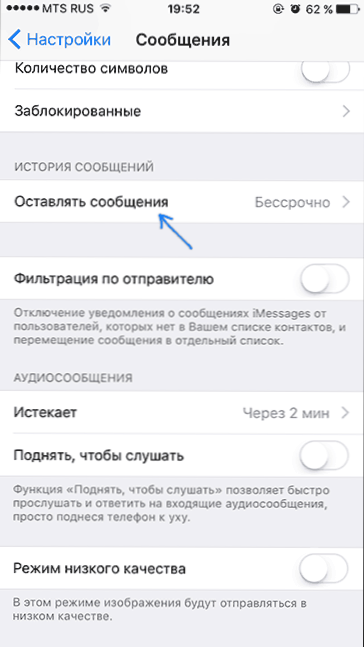
- Посочете времето, през което е необходимо да се съхраняват съобщения.
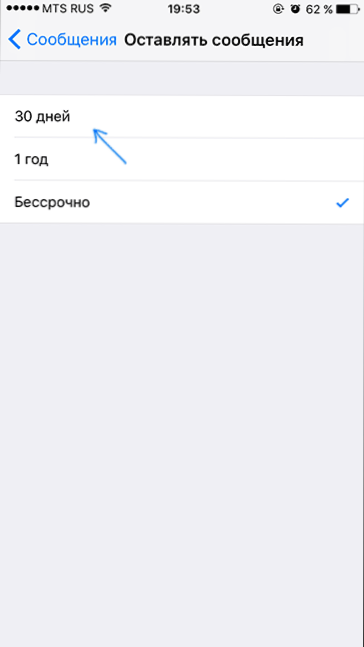
Освен това, ако желаете, на основната страница на съобщенията в долната част, можете да включите режима с ниско качество, така че изпратените съобщения да заемат по -малко място.
Снимка и камера
Снимките и видеоклиповете, заснети на iPhone, са един от тези елементи, които заемат максимум пространството на паметта. По правило повечето потребители и така от време на време изтриват ненужни снимки и видеоклипове, но не всички знаят, че с просто разстояние в интерфейса на приложението „снимка“ те не се премахват веднага, а са поставени в кошница или по -скоро , в албума „Наскоро премахнато“ албум, където от своя страна те се оттеглят след месец.
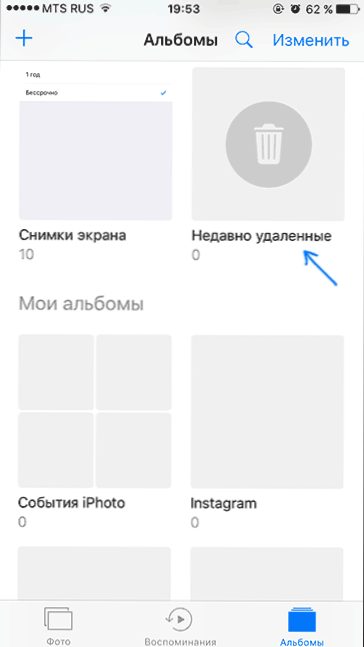
Можете да отидете на снимката - албуми - наскоро изтрити, щракнете върху „Изберете“ и след това или маркирайте тези снимки и видеоклипове, които трябва да бъдат премахнати напълно, или щракнете върху „Изтриване на всичко“, за да почистите кошницата.
В допълнение, iPhone има възможност автоматично да качва снимки и видеоклипове в iCloud, докато те не остават на устройството: отидете на настройките - снимка и камера - Включете елемента "Mediatek Icloud". След известно време снимките и видеоклиповете ще бъдат качени в облака (за съжаление, само 5 GB в ICLUD са достъпни безплатно, трябва да се купи допълнително място) трябва да се купи).
Има допълнителни начини (без да ги броим на компютъра, какво може да се направи чрез просто свързване на телефона на USB и разрешаване на достъп до снимки или закупуване на специален флаш устройство за iPhone) Не съхранявайте снимките и видеоклиповете на iPhone което в края на статията (тъй като те означават използването на средства от трета страна).
Google Chrome, Instagram, YouTube и други приложения
IPhone и iPad също „растат“ посочват в заглавието и много други приложения навреме, поддържайки кеша и данните си в съхранението. В същото време инструментите за пречистване на вградени възпоменателни в тях отсъстват.
Един от начините за почистване на паметта, консумирана от такива приложения, макар и не много удобно -просто изтриване и повторно инсталиране (обаче, трябва да повторите приложението, така че трябва да запомните влизането и паролата). Вторият метод е автоматичен, ще бъде описан по -късно.
Нова опция за неизползвани приложения в iOS 11 (затоварване на приложения)
В iOS 11 се появи нова опция, която ви позволява автоматично да изтриете неизползвани приложения на iPhone или iPad, за да запазите място на устройството, което може да бъде включено в настройките - основното - съхранение.
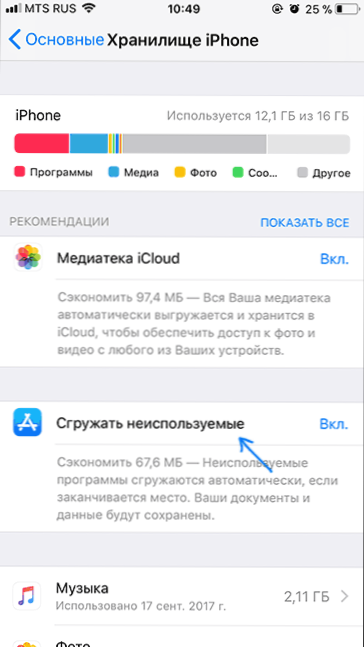
Или в настройките - iTunes Store and App Store.
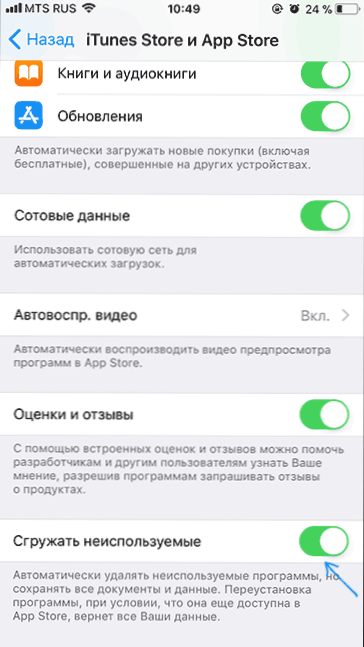
В същото време неизползваните приложения ще бъдат автоматично изтрити, като по този начин ще освободят място в съхранението, но приложенията, запазените данни и документи остават на устройството. След следващия път, когато стартира приложението, то ще бъде автоматично заредено от App Store и ще продължи да работи както преди.
Как бързо да изчистите паметта на iPhone или iPad
Има „таен“ начин за бързо изчистване на паметта на iPhone или iPad автоматично, в който ненужни данни наведнъж всички приложения се премахват, без да се премахват самите приложения, което често отделя няколко гигабайта на мястото на устройството наведнъж.
- Отидете в магазина на iTunes и намерете някакъв вид филм, в идеалния случай - този, който е най -дълъг и заема максималното пространство (данни за това колко може да се гледа филмът в неговата карта в секцията „Информация“). Важно условие: Размерът на филма трябва да бъде по -голям от паметта, която теоретично може да бъде пуснат на вашия iPhone, без да премахвате приложения и вашите лични снимки, музика и други данни, но само чрез изтриване на кеша на приложението.
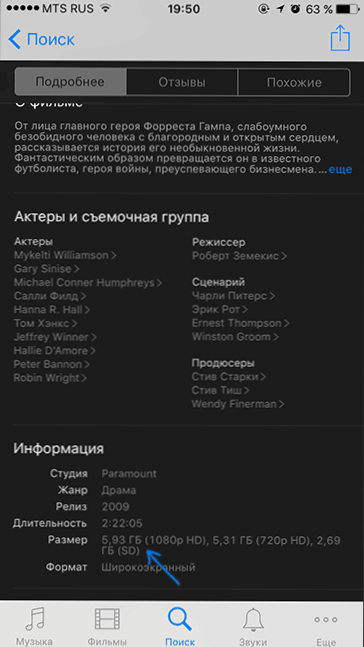
- Натиснете бутона "дясно". Внимание: Ако условието, посочено в първия параграф, е изпълнено, те няма да вземат плащане от вас. Ако не се извърши, може да се случи плащане.
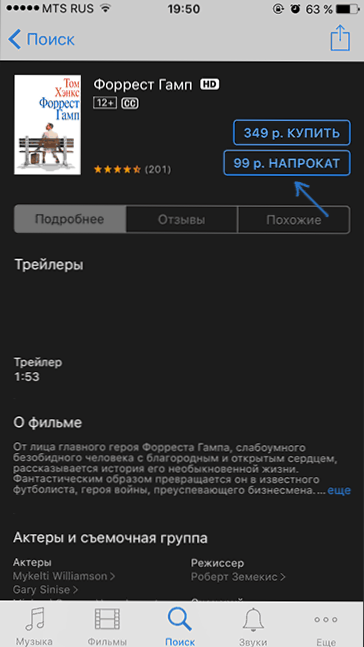
- За известно време телефонът или таблетът ще „мислят“ или по -скоро ще почистят всички маловажни, които могат да бъдат почистени в паметта. Ако в крайна сметка не е възможно да се пусне достатъчно място за филма (на какво разчитаме), действието „наем“ ще бъде отменено и ще има съобщение, че „не е възможно да се изтегли. За зареждане не е достатъчно памет. Хранилището може да бъде контролирано в настройките ".
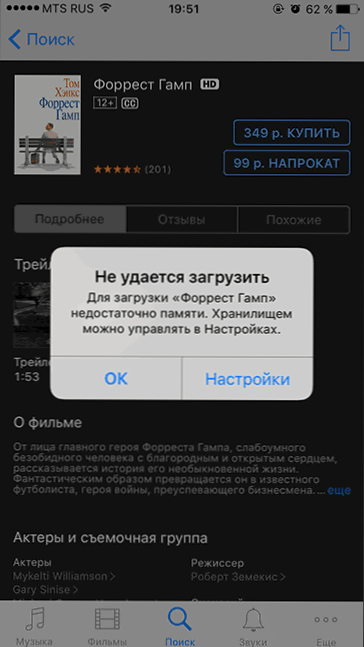
- Като кликнете върху „Настройките“, можете да видите колко повече свободно пространство в съхранението е станало след описания метод: обикновено се пускат няколко гигабайта (при условие че не сте използвали същия метод наскоро или не сте изхвърлили телефона).
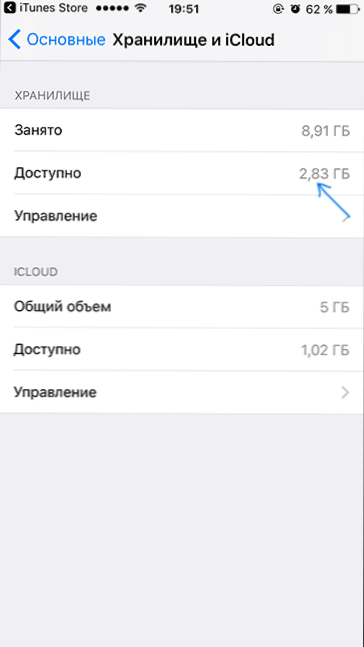
Допълнителна информация
Най -често основният дял на мястото на iPhone е зает от заснетите снимки и видеоклипове и както е споменато по -горе, само 5 GB място са достъпни в облака на ICLUD (и не всеки иска да плаща за облачни складове).
Въпреки това, не всички знаят, че приложенията на трета страна, по -специално Google Photo и OneDrive, също могат автоматично да качват снимки и видеоклипове от iPhone в облака. В същото време в Google Photo броят на качени снимки и видеоклипове не е ограничен (макар че са леко компресирани), и ако имате абонамент за Microsoft Office, това означава, че имате повече от 1 TB (1000 GB) за данни за данни, съхранение на данни, какво е достатъчно за дълго време. След разтоварване можете да изтриете снимки и видеоклипове от устройството, без да се страхувате да не ги загубите.
И още един малък трик, който ви позволява да почиствате не хранилището, а RAM (RAM) на iPhone (без трикове, можете да го направите, като рестартирате устройството): Натиснете и задръжте бутона за захранване, докато плъзгачът „обърнете“, След това щракнете и задръжте бутона „Начало“, докато не се върнете на главния екран - RAM ще бъде почистена (макар че не знам как същото може да се направи на новопоставения iPhone X без бутона за дома).

